Wie können wir helfen?
Info-Board
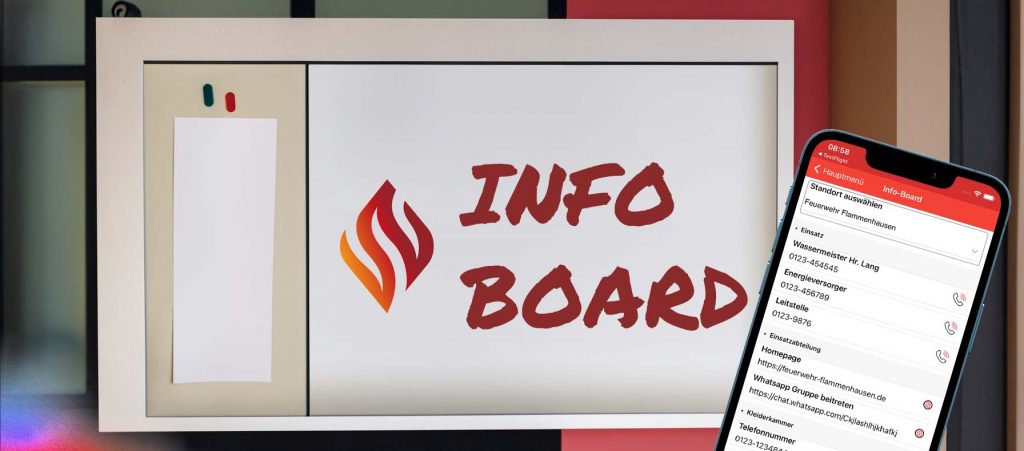
Beschreibung
Das Info-Board ist Ihr Anlaufpunkt für statische Informationen aus der eigenen Organisation. Die Idee hier ist, wichtige Informationen wie Telefonnummern, E-Mail Adressen oder Weblinks schnell aus den Apps heraus erreichbar zu machen und als Sprungbrett zu den ein oder anderen Sachen zu dienen. Das Info-Board bietet hier die Möglichkeit individuell an die eigenen Bedürfnisse der Organisation angepasst zu werden.
Beispiele
- Erreichbarkeitsübersicht für wichtige Telefonnummer z.B. Leitstelle, Wassermeister, Energieversorger oder ähnliches
- Wichtige E-Mail Adressen z.B. Kleiderkammer
- Formulare hinterlegen beispielsweise für Mängelmeldungen
- Verlinken von YouTube Videos welche für die Ausbildung relevant sind
- Verlinken von eigenen EDV Systemen (Outlook Web Access, Fireboard, Florix,..)
- Verlinken von Google Docs oder Google Sheets oder ähnlichem.
- Verlinkung von Virtuellen Konferenzräumen für OnlineMeetings (BigBlueButton, Webex oder ähnlichem)
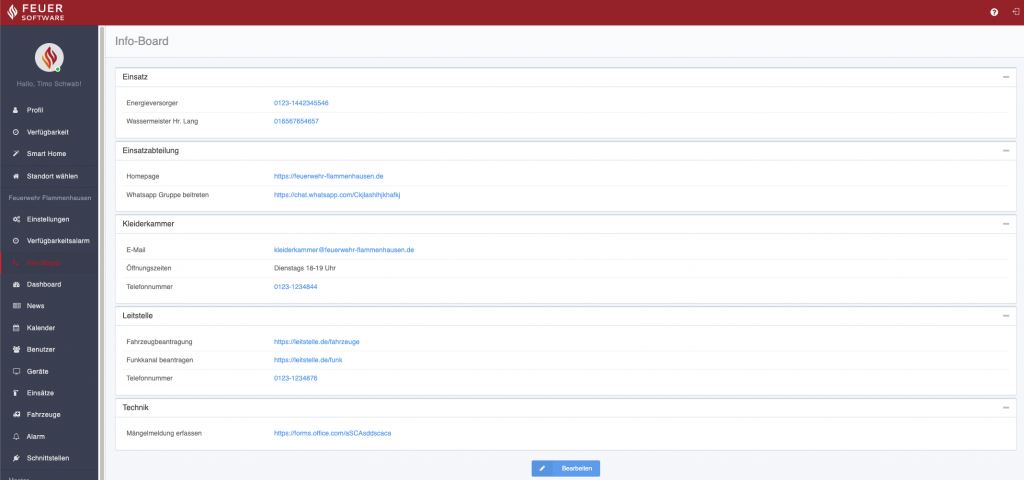
Einrichtung
Die Einträge des Info-Board werden auf Standortebene im Connect Portal angelegt. Wechselt hierzu in den entsprechenden Standort und klickt auf „Info Board„.
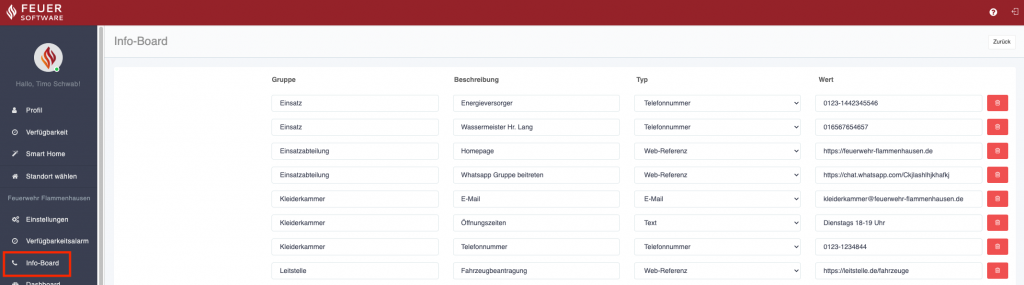
Klicken Sie auf Bearbeiten um in das Eingabeformular zu gelangen.
Gruppe
Wähle eine Gruppierung für die Einträge. Erstelle Beispielsweise die Gruppierung „Erreichbarkeiten“. Sie können hier bei weiteren Einträgen die Autovervollständigung nutzen. Gleiche Einträge werden hier später zu einer Gruppe zusammengefasst um die Einträge übersichtlicher dazustellen.
Beschreibung
Gib eine kurze Beschreibung an, was sich hinter deinem Eintrag verbirgt. Beispielsweise „Telefonnummer Kleiderkammer“
Typ
Hier können Sie zwischen den folgenden Typen wählen:
Telefonnummer
Eingabe einer Telefonnummer, welche aus den Apps direkt angewählt werden können.
E-Mail
Eingabe einer E-Mail Adresse, welche aus den Apps direkt angewählt werden können
Web-Referenz
Hier können Sie einen Weblink in Form einer URL wie z.B.“https://www.feuerwehr-flammenhausen.de“ hinzufügen. Dieser kann dann aus den Apps heraus direkt geöffnet werden.
Nextcloud-Referenz
Hier kann der Pfad zu einem Ordner in der Nextcloud eingetragen werden. Dies setzt voraus, dass auf dem EinsatzTablet oder EinsatzApp die Nextcloud Verbindung eingerichtet ist und die entsprechende Berechtigung für die Datei vorhanden ist.
Die Dokumenten Referenz wird im Format „/Feuerwehrplan/Klinikum“ angegeben. Den entsprechenden Pfad können Sie sich z.B. in der Nextcloud Weboberfläche aus der URL Zeile kopieren (rot markiert).
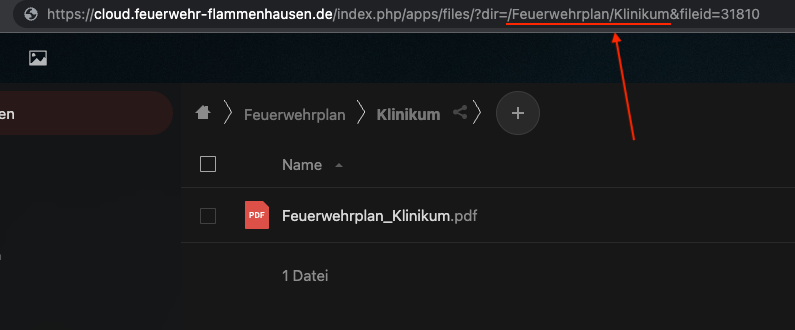
Text
Fügen Sie einen einfachen Text (String) hinzu. Die Maximale Länge beträgt 2000 Zeichen. Hier können z.B. einfache Hinweise drin stehen.
Wert
Tragen Sie hier die entsprechende URL, Telefonnummer, E-Mail, Adresse, Text oder Pfad ein, welchen Sie verlinken möchten.
Anzeige in den Apps
Die in Connect eingegeben Informationen können in der EinsatzApp und im EinsatzTablet über das Menü aufgerufen werden.
EinsatzApp
In der EinsatzApp klicken Sie im Hauptmenü auf den Menüpunkt „Info-Board„. Wählen Sie nun den Standort aus, für welchen Sie das Info-Board anzeigen wollen. Sie können auf alle Standorte zugreifen, in denen Sie Mitglied sind.
Sollten keine Einträge an einem Standort vorhanden sein, sehen Sie einen entsprechenden Hinweistext.
Die Gruppierungen der Einträge werden aus Connect übernommen und auch in der EinsatzApp entsprechend dargestellt. Einzelne Gruppierungen können auf- und zugeklappt werden.
Durch klicken auf die Symbole auf der rechten Seite können entsprechende Aktionen ausgeführt werden wie beispielsweise Anruf starten oder eine neue E-Mail schreiben.
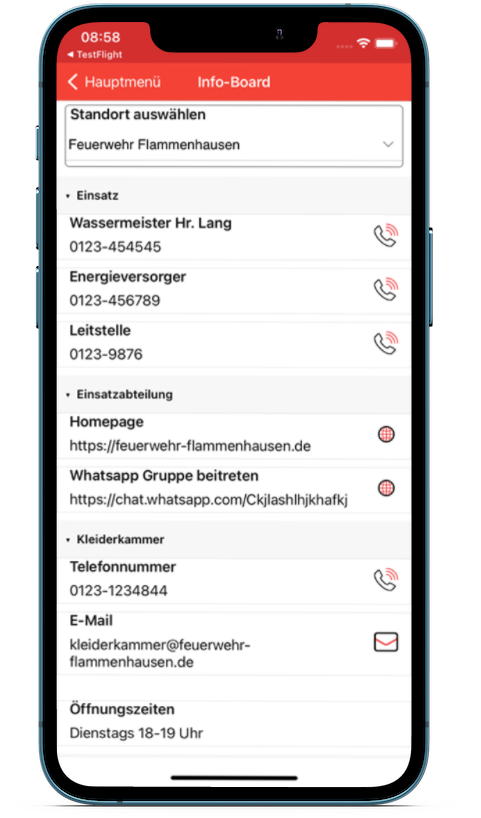
EinsatzTablet
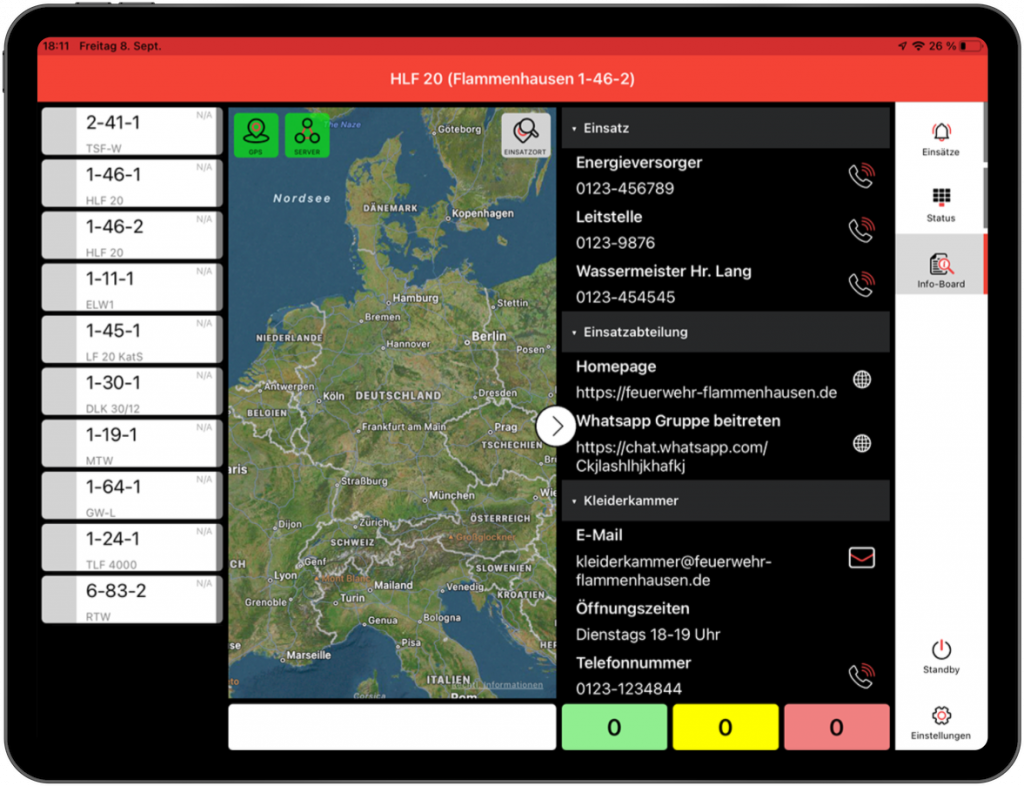
Im EinsatzTablet können Sie ebenfalls auf das Info-Board zugreifen. Klicken Sie hier in der Menüleiste auf Info-Board.
Der Menüpunkt wird nur angezeigt, wenn auch Einträge für den Standort gepflegt sind.
Die Gruppierungen der Einträge werden aus Connect übernommen und auch im EinsatzTablet entsprechend dargestellt. Einzelne Gruppierungen können auf- und zugeklappt werden.
Durch klicken auf die Symbole auf der rechten Seite können entsprechende Aktionen ausgeführt werden wie beispielsweise Anruf starten oder eine neue E-Mail schreiben.
